スタートメニューの代わりにWindows 8で最初に導入されたスタート画面は、最新のWindows 8.1バージョンで改善されており、非常に小さくて特大のアプリタイルを持つことができ、別のアプリ画面が付いています。より良いカスタマイズ設定を提供します。

Windows 8.1にアップグレードする前に長い間Windows 8を使用してきたユーザーは、おそらく新機能や機能強化に満足しているでしょう。 しかし、VistaおよびWindows 7からWindows 8.1へのアップグレードを開始したユーザーは、サードパーティの[スタート]メニュープログラムをインストールし、[スタート]画面やその他のModern UI要素を非表示または無効にする方法を探しています。
Windows 8.1では、マウスカーソルを画面の右上隅または右下隅に移動したときに表示されるチャームバーを無効にするオプションがあります。 チャームバーを無効にするのはとても簡単です。 設定にアクセスするには、タスクバーを右クリックして[プロパティ]を選択し、[ナビゲーション]タブに切り替えます。 しかし、Windows 8.1のスタート画面を無効にしたり隠したりするにはどうすればいいですか?
メトロキラーはもともとスタート画面を無効にするWindows 8用に設計された小さなユーティリティです。 良いことは、それがWindows 8.1でも同様に素晴らしい動作をするということです。 メトロキラーはスタート画面だけでなくチャームバーとホットコーナーも無効にするように設計されています。 Windows 8.1にはチャームバーとホットコーナーを無効にするオプションがあるため、スタート画面を無効にするオプションはWindows 8.1ユーザーにのみ有用です。
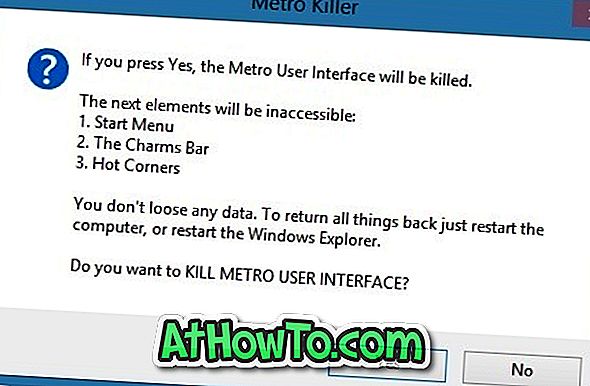
Metro Killerの最もよいところは、システムの再起動を実行することによって、無効になっているすべてのModern(Metro)機能を有効にできることです。 メトロキラーを使うのもとても簡単です。 ダウンロードしてツールを実行し、[はい]ボタンをクリックして[スタート]画面、チャームバー、およびホットコーナーを無効にします。
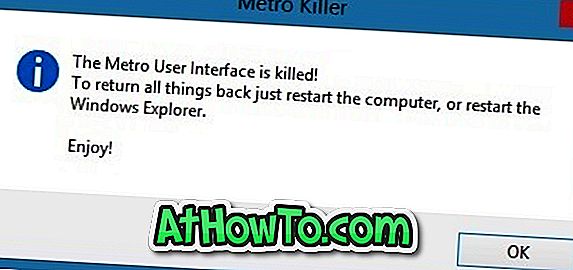
Metro Killerは32ビットおよび64ビットのWindows 8 / 8.1システムと互換性がありますが、Windows RTはサポートしていません。 また、Windows 8.1の新しい[スタート]ボタンが気に入らない場合は、Windows 8.1ガイドの[スタート]ボタンを非表示にする方法または無効にする方法についての手順に従ってください。
Metro Killerをダウンロード














